Conținutul articolului:
- 1 Cauze de eroare “Nu se poate deschide folosind înregistrarea admin ”
- 2 Microsoft edge nu poate fi deschis folosind încorporat cont – cum să remediați
- 2.1 Dacă aveți o versiune a Windows 10 Home:
- 2.2 Dacă aveți o versiune diferită de Windows 10 (nu Acasă):
- 3 Concluzie
Cauzele erorii “Nu se poate deschide folosind înregistrarea admin ”
De obicei, mesajul „nu poate fi deschis cu ajutorul încorporatului contul “apare când încercați să porniți Microsoft Edge cu cont de administrator, care în Windows 10 în drepturi „sfărâmate”, diferite de contul de administrator din Windows 7
Disfuncția descrisă a avut loc și în Windows 8, de unde de jos contul de administrator încorporat a rulat un număr prost aplicații moderne. Această problemă este observată și în Windows 10, unde pe lângă Microsoft Edge, o serie de alții rulează slab aplicații (vizualizați fotografii, stocați și așa mai departe).
Cea mai frecventă cauză a acestei disfuncții este incorectă instituirea componentei UAC responsabilă de controlul contabil înregistrări (această componentă este aproape dezactivată). unele rularea aplicațiilor (în special Microsoft Edge) verificare setările acestei componente pentru a vă asigura că nivelul necesar securitate și, cu un nivel minim de UAC, emite problema luată în considerare eu un mesaj „problemă”.
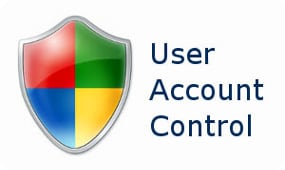
Configurare UAC
O intrare necunoscută poate fi, de asemenea, cauza disfuncției. utilizatorul care trebuie confirmat.
Microsoft edge nu poate fi deschis folosind contul încorporat înregistrare – cum să remediați
Încercați următoarea serie de corecții. Erorile Microsoft Edge nu pot fi deschise folosind încorporat cont.
- Crește-ți UAC-ul. Faceți clic pe buton Porniți, apoi Panou de control, apoi selectați Conturi utilizatori. “Faceți clic aici pe” Modificați setările de control conturi “și mutați glisorul în partea de sus (sau înainte el) valoare. Reporniți computerul;
- Verificați confirmarea contului când confirmă-l dacă este necesar. Pentru a face acest lucru, faceți clic pe buton Porniți, apoi Setări, apoi Conturi și când Verificați contul cu telefonul, dacă este necesar sau e-mail;
- Folosiți un cont diferit (nu Administrator) pentru a lansa Microsoft Edge;
- Modificați valoarea (sau utilizarea registrului) setările politicii locale de securitate) în funcție de versiune Windows 10. Pentru a afla versiunea dvs. de Windows 10, faceți clic pe Comandă rapidă Win + R, în linia apărută introduceți winver și apăsați Enter.
Dacă aveți o versiune de Windows 10 Home:
Faceți clic pe butonul „Start”, introduceți regedit în bara de căutare și apăsați Enter. Urmați filiala
HKEY_LOCAL_MACHINE \ SOFTWARE \ Microsoft \ Windows \ CurrentVersion \ Politici \ Sistem
Când faceți clic pe ultimul parametru al ramurii Sistem din dreapta, aceasta se va deschide panou cu opțiuni. Găsiți acolo o opțiune FilterAdministratorToken. Dacă nu este acolo – creați-l făcând clic dreapta pe un spațiu gol din panoul din dreapta mouse, apoi selectați “Create” – Parametru DWORD (32 biți) și dați numele său este “FilterAdministratorToken” (fără ghilimele).
Acum faceți dublu clic pe acest parametru FilterAdministratorToken, setați valoarea pe „1” și faceți clic pe la ok.
Acum mergeți la sucursală:
HKEY_LOCAL_MACHINE \ SOFTWARE \ Microsoft \ Windows \ CurrentVersion \ Politici \ System \ UIPI \
Când accesați ultimul parametru al acestei filiale (UIPI), faceți clic pe opțiunea „Default” din panoul din dreapta pentru a o modifica. Introduceți 0x00000001 (1) în acest parametru (Valoare date) și apoi faceți clic pe „OK”. Închideți fereastra registrului.
Acum accesați „Conturi de utilizator”, așa cum este menționat în chiar primul sfat, faceți clic pe „Modificați setările de control conturi “și setați glisorul UAC la a doua valoare de sus. Reporniți sistemul și încercați să porniți Microsoft Edge Din nou, acest lucru ajută adesea în situațiile în care Microsoft Edge nu pornește.
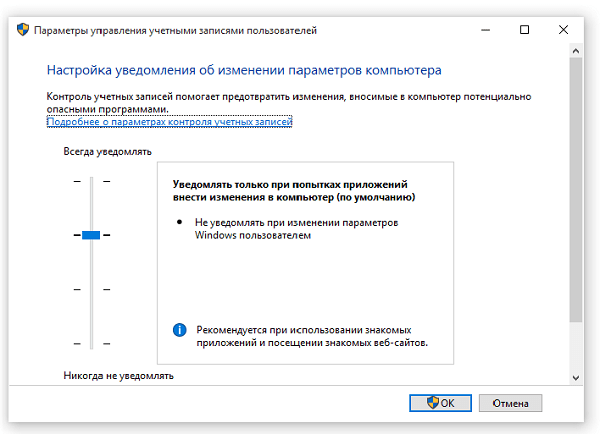
Configurați notificări
Dacă aveți o versiune diferită de Windows 10 (nu Acasă):
Aici pentru a repara “Microsoft Edge nu poate fi deschis folosind contul încorporat “vom încerca să schimbăm politica locală de securitate în loc de modificările parametrilor registrul. Politica locală de securitate nu este disponibilă pe Windows 10 Acasă, deoarece metoda de modificare a registrului a fost utilizată mai sus.
Efectuați următoarele:
- Apăsați combinația de taste Win + R;
- În linia care apare, introduceți secpol.msc și apăsați Enter. Se deschide fereastra politicii locale de securitate;
- În fereastra din stânga, accesați Setări de securitate (securitate) Settings) > Локальные политики (Local Policies) > SecurityOpțiuni (Opțiuni de securitate);
- În dreapta, găsiți „Controlul contului de utilizator: utilizați modul de aprobare a administratorului pentru încorporat cont de administrator “(Aprobarea contului de utilizator pentru controlul contului de utilizator” Mod pentru contul de administrator încorporat) și faceți dublu clic pe deschide-i proprietățile cu ea. Selectați Activat și apăsați la ok. Reporniți computerul.
concluzie
Dacă întâlniți că nu este posibil să deschideți Microsoft Edge folosind contul de administrator încorporat, apoi majoritatea o soluție eficientă aici este creșterea valorii parametrului UAC, responsabil pentru controlul contului de utilizator. În cazul în care, cu toate acestea, acest sfat nu a funcționat, încercați să schimbați setările registrului și Politica de grup descrisă mai sus – a arătat această metodă Mulți utilizatori de Windows 10 au rezultate bune.
